5 логістичних компаній, що застосовують штучний інтелект
5 логістичних компаній, що використовують штучний інтелект. Штучний інтелект (ШІ) став однією з найперспективніших технологій останніх років, що …
Читати статтю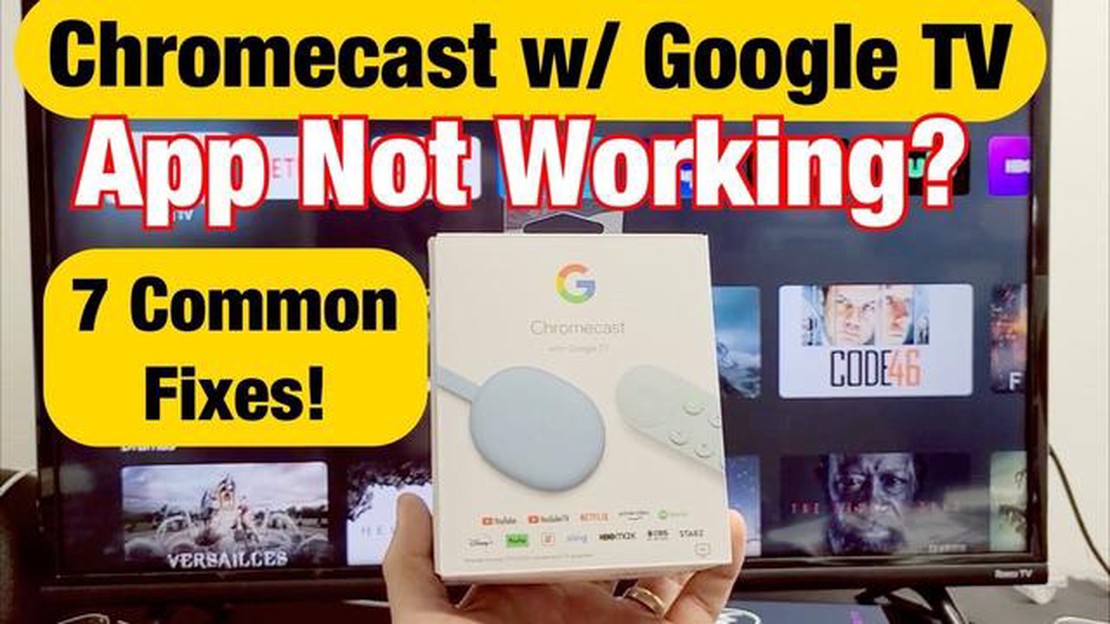
Якщо ви любите транслювати свої улюблені телешоу та фільми на Hulu за допомогою Chromecast, вас може розчарувати, коли щось не працює належним чином. Незалежно від того, чи це проблема з відтворенням, кастингом або загальною продуктивністю, є кілька кроків з усунення несправностей, які ви можете спробувати зробити, щоб повернути все на правильний шлях.
По-перше, переконайтеся, що пристрій Chromecast і пристрій, за допомогою якого ви керуєте ним, підключені до однієї мережі Wi-Fi. Іноді Hulu може не працювати на Chromecast, якщо вони під’єднані до різних мереж. Перевірте налаштування Wi-Fi і, за необхідності, перепідключіться.
Якщо проблеми не зникли, спробуйте перезапустити пристрій Chromecast і пристрій, за допомогою якого ви керуєте ним. Цей простий крок часто може усунути незначні збої та оновити з’єднання між двома пристроями. Від’єднайте пристрій Chromecast від джерела живлення, зачекайте кілька секунд, а потім підключіть його знову. Аналогічно перезапустіть пристрій, за допомогою якого ви керуєте Chromecast.
Якщо проблема не зникне, перевірте наявність доступних оновлень для вашого пристрою Chromecast і програми Hulu. Застаріле програмне забезпечення іноді може спричиняти проблеми сумісності та перешкоджати належній роботі Hulu. Переконайтеся, що ваша прошивка Chromecast та додаток Hulu оновлені.
Якщо нічого не допомагає, варто подумати про скидання пристрою Chromecast до заводських налаштувань. Це слід робити в крайньому випадку, оскільки це призведе до видалення всіх особистих налаштувань і даних на пристрої. Для цього відкрийте програму Google Home на своєму мобільному пристрої, знайдіть пристрій Chromecast, перейдіть до його налаштувань і виберіть опцію скидання до заводських налаштувань. Дотримуйтесь підказок на екрані, щоб завершити процес.
Дотримуючись цих кроків з усунення несправностей, ви часто можете вирішити проблеми, пов’язані з тим, що Hulu не працює на Chromecast, і знову насолоджуватися улюбленими шоу та фільмами без перебоїв. Якщо проблема не зникає, зверніться до служби підтримки Hulu або Google за подальшою допомогою.
Якщо у вас виникли проблеми з роботою Hulu на Chromecast, ви можете спробувати вирішити проблему за допомогою декількох кроків з усунення несправностей. Виконайте наведені нижче кроки, щоб вирішити проблему:
Виконуючи ці кроки з усунення несправностей, ви зможете вирішити проблему, пов’язану з тим, що Hulu не працює на вашому Chromecast. Якщо проблема не зникає, можливо, вам доведеться звернутися до служби підтримки Hulu за подальшою допомогою.
Якщо у вас виникли проблеми з тим, що Hulu не працює на вашому Chromecast, не хвилюйтеся! Ви можете виконати кілька кроків, щоб спробувати вирішити проблему. Дотримуйтесь цього посібника з усунення несправностей, щоб знову запустити Hulu.
Якщо жоден з цих кроків з усунення несправностей не спрацював, можливо, вам доведеться звернутися до служби підтримки Hulu або Chromecast за подальшою допомогою. Вони можуть надати більш конкретні вказівки на основі вашої унікальної ситуації.
Не забувайте завжди оновлювати прошивку програми Hulu та Chromecast, щоб забезпечити сумісність і безперебійну роботу з потоковою передачею.
Читайте також: 12 найкращих портативних антивірусних сканерів із підтримкою USB у 2023 році
Якщо Hulu не працює на вашому пристрої Chromecast, насамперед перевірте підключення до мережі. Стабільне та надійне з’єднання з Інтернетом необхідне для належної роботи потокових сервісів, таких як Hulu.
Ось кілька кроків, які ви можете зробити, щоб перевірити підключення до мережі:
Якщо ваше мережеве з’єднання стабільне і інші пристрої можуть підключатися до інтернету без проблем, але Hulu все одно не працює на вашому Chromecast, можливо, вам доведеться спробувати виконати додаткові кроки з усунення несправностей.
Якщо Hulu не працює на вашому Chromecast, одним із можливих рішень є очищення кешу та даних програми Hulu. Це може допомогти вирішити будь-які проблеми, пов’язані з пошкодженими або застарілими файлами.
Щоб очистити кеш і дані програми Hulu на Chromecast, виконайте такі дії:
Після очищення кешу та даних спробуйте перезапустити програму Hulu на Chromecast і перевірте, чи проблему вирішено. Можливо, вам доведеться знову увійти за допомогою своїх облікових даних Hulu.
Читайте також: Як виправити аварійне завершення stray на ПК: докладна інструкція
Якщо очищення кешу та даних не вирішило проблему, ви також можете спробувати видалити та переінсталювати програму Hulu на Chromecast.
Якщо ваша програма Hulu або програма Chromecast застаріла, це може спричинити проблеми сумісності та перешкоджати належній роботі Hulu на Chromecast. Щоб виправити це, обов’язково оновіть обидві програми до найновіших версій.
Оновлення додатків часто може вирішити проблеми сумісності та забезпечити доступ до найновіших функцій і виправлень помилок. Після оновлення обох програм спробуйте ще раз відтворити Hulu на Chromecast і перевірте, чи все працює.
Якщо ваш Hulu не працює на Chromecast, це може бути пов’язано з кількома причинами. По-перше, переконайтеся, що пристрій Chromecast належним чином підключено до телевізора і що він перебуває в тій самій мережі Wi-Fi, що й ваш смартфон або комп’ютер. Крім того, перевірте, чи доступні оновлення як для програми Hulu, так і для мікропрограми Chromecast. Перезапуск Chromecast і пристрою, з якого ви виконуєте трансляцію, також може допомогти вирішити будь-які проблеми з підключенням. Якщо проблема не зникне, спробуйте перевстановити програму Hulu або зверніться до служби підтримки Hulu по подальшу допомогу.
Якщо у вас виникають проблеми з буферизацією під час використання Hulu з Chromecast, ви можете спробувати вирішити проблему кількома способами. По-перше, переконайтеся, що у вас стабільне з’єднання з Інтернетом, перевіривши швидкість вашої мережі Wi-Fi. Ви також можете спробувати перезапустити Chromecast і пристрій, з якого ви виконуєте трансляцію. Також може допомогти очищення кешу та даних програми Hulu на вашому пристрої. Якщо жодне з цих рішень не спрацювало, спробуйте використати Ethernet-з’єднання замість Wi-Fi або зверніться до свого інтернет-провайдера.
Якщо звук не синхронізовано під час трансляції Hulu на Chromecast, це може бути пов’язано з кількома факторами. По-перше, переконайтеся, що і додаток Hulu, і прошивка Chromecast оновлені. Перезапуск обох пристроїв також може допомогти оновити з’єднання. Якщо проблема не зникне, спробуйте виконати кастинг з іншого пристрою або від’єднайте і знову підключіть Chromecast. Також варто перевірити, чи проблема синхронізації звуку виникає в інших програмах для кастингу, чи вона є специфічною для Hulu.
Hulu офіційно доступний лише у Сполучених Штатах, тому він може не працювати з Chromecast, якщо ви перебуваєте за межами країни. Однак є деякі обхідні шляхи, які ви можете спробувати, наприклад, використання віртуальної приватної мережі (VPN) для доступу до Hulu з американського сервера. Майте на увазі, що використання VPN для обходу географічних обмежень може порушувати умови надання послуг Hulu.
Якщо Hulu неправильно відтворює трансляції на Chromecast, ви можете виконати кілька кроків з усунення несправностей, щоб вирішити цю проблему. По-перше, переконайтеся, що пристрій для кастингу та Chromecast підключені до однієї мережі Wi-Fi. Перезапуск обох пристроїв часто може вирішити проблеми з підключенням. Якщо проблема не зникне, спробуйте перевстановити застосунок Hulu на пристрої для кастингу або скинути Chromecast до заводських налаштувань. Ви також можете спробувати виконати трансляцію з іншого пристрою, щоб перевірити, чи проблема пов’язана з оригінальним пристроєм.
Може бути кілька причин, чому Hulu не працює на вашому Chromecast. Це може бути пов’язано з поганим підключенням до Інтернету, застарілою програмою чи програмним забезпеченням або проблемами сумісності між Hulu та Chromecast.
5 логістичних компаній, що використовують штучний інтелект. Штучний інтелект (ШІ) став однією з найперспективніших технологій останніх років, що …
Читати статтюНайкращі додатки для будильника у 2023 році Вам набридло щоранку прокидатися під один і той самий набридливий звук будильника? Настав час оновити свою …
Читати статтюНайкращі налаштування GameLoop для бюджетних ПК | НОВИНКА 2023 року Останніми роками ігри стають дедалі популярнішими, і все більше геймерів …
Читати статтю5 найкращих відеоплеєрів для windows 10, які вам варто спробувати Windows 10 - це найпопулярніша операційна система для персональних комп’ютерів, і …
Читати статтюГрати онлайн у forza horizon 5 відкритий мультиплеєр. Forza Horizon 5 - це захоплива гра в жанрі перегонів, що дає змогу гравцям випробувати всю …
Читати статтюНайкраще налаштування клешні для pubg mobile, щоб грати як професіонал PUBG Mobile - популярна гра, в якій багато гравців прагнуть досягти успіху і …
Читати статтю